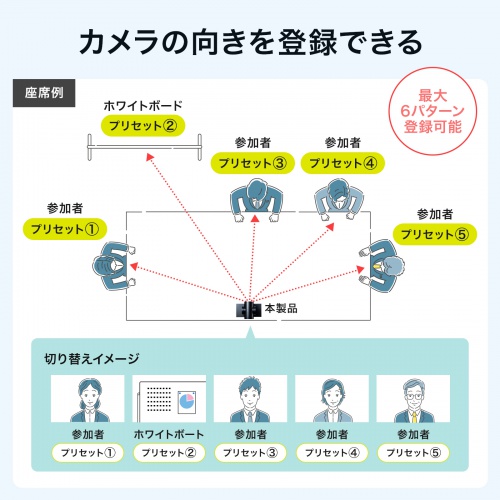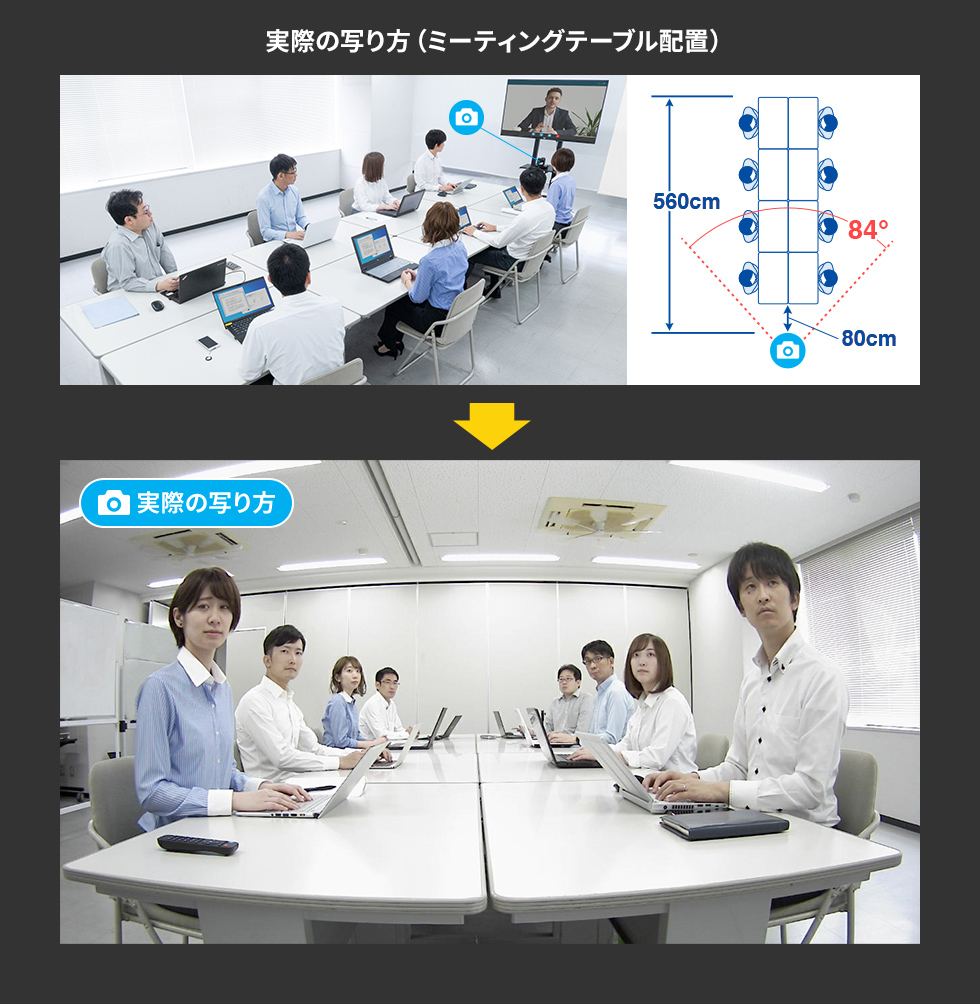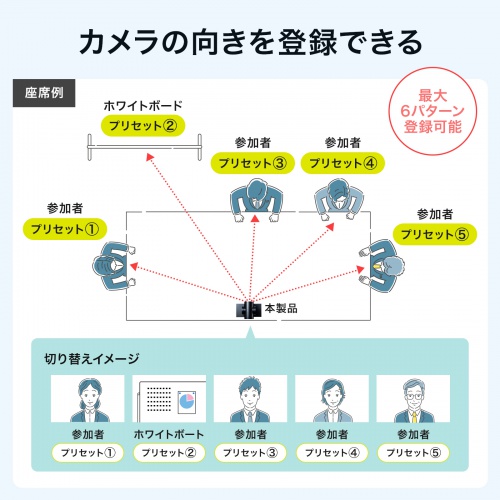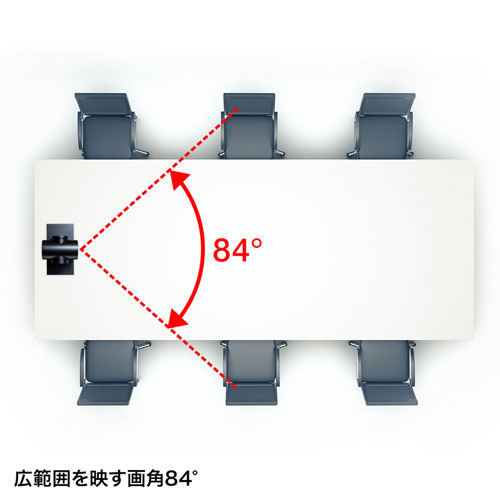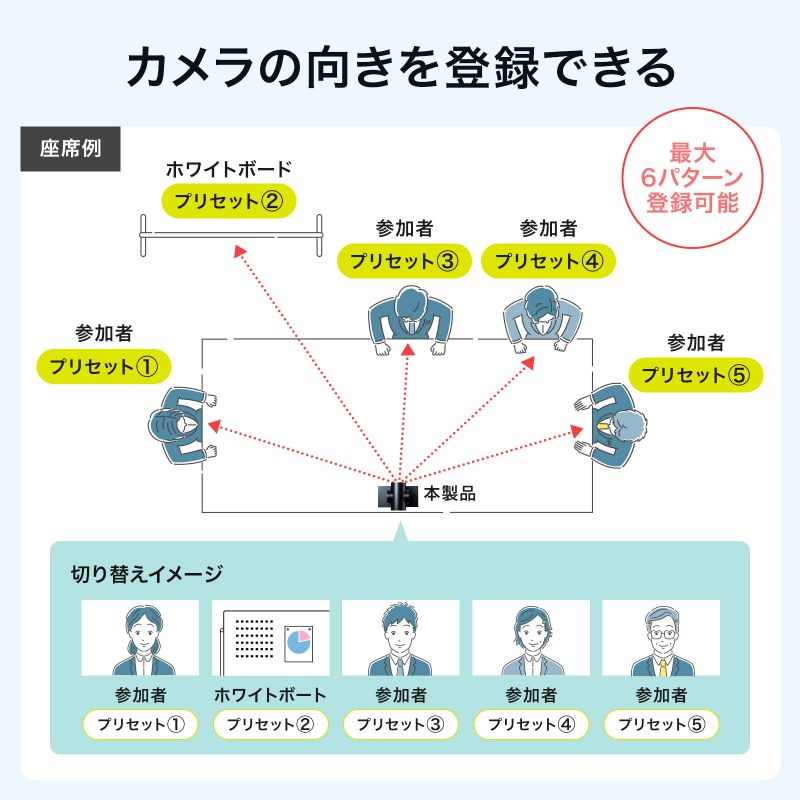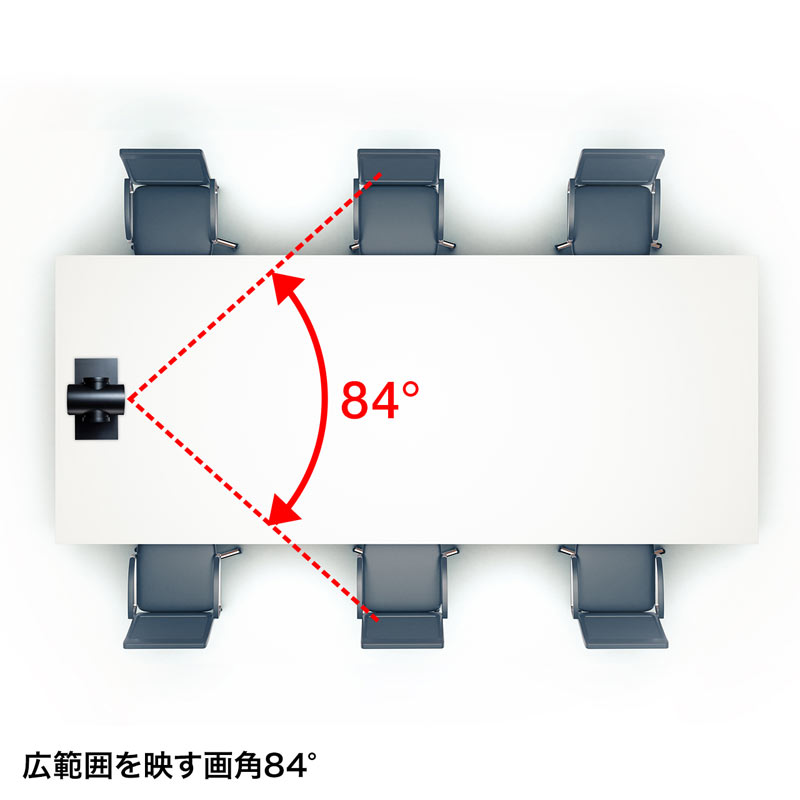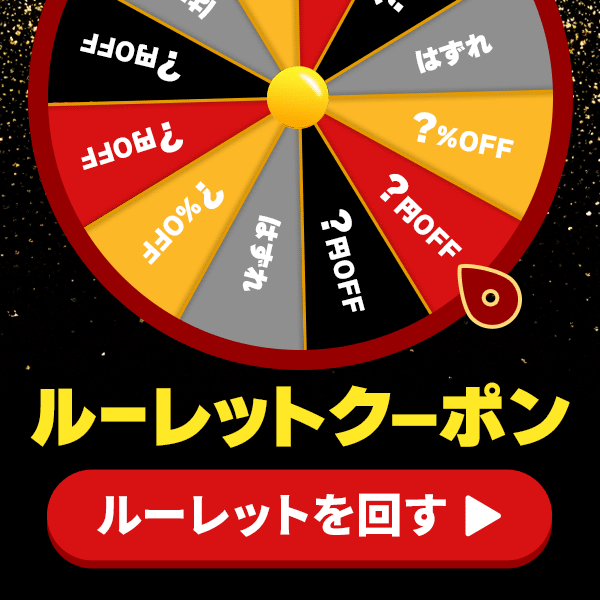-
USB�P�[�u�����������邱�Ƃ͂ł��܂����B
��ʓI��USB�����P�[�u���ł̐ڑ��͓���ۏ؊O�ƂȂ�܂��B
�P�[�u�����������Ďg�p�������ꍇ�AUSB�A�N�e�B�u���s�[�^�[�P�[�u���ł̐ڑ����������߂��܂��B
���БΉ��i��
KB-USB-R205N ��
-
USB�n�u�ɐڑ��ł��܂����B
�{���i��ڑ�����ۂɂ̓p�\�R���{�̂�USB�|�[�g�ɒ��ڐڑ����Ă��������B
-
��ЂŃe���r��c�Ɏg�p�������ł��B
�����̉�Ђ̓C���^�[�l�b�g�ڑ��̍ۂɃt�@�C���[�E�H�[�����g�p���Ă���̂ŁA�e���r��c�p�Ɏg�p�ł��Ȃ��\��������܂��B�ڂ����̓T�[�o�Ǘ��҂ɂ��⍇�����������B
-
�f���̓���������/�X���[�Y�ɓ����܂���B
�p�\�R���̐��\�A�C���^�[�l�b�g����̑��x�ɂ��傫���قȂ�܂��B
-
�J���������삵�Ă��邩�ǂ����e�X�g�������ł��B
�� Windows 10�̏ꍇ
1.Windows�X�^�[�g���N���b�N���A�u�J�����v���N���b�N���܂��B
2.�J�����̉摜���f���o����܂��B
������̃J�������ڑ�����Ă���{���i�̉f�����\������Ȃ��ꍇ�A�u�J�����̕ύX�v���N���b�N���A�J������ύX���Ă��������B
�� Windows 8.1�E8�̏ꍇ
1.Windows�X�^�[�g���N���b�N���A�X�^�[�g��ʂ�\�����܂��B
2.(1)�J�����̃A�C�R�����N���b�N���܂��B
(2)�A�C�R�����\������Ȃ��ꍇ�A���A�C�R�����N���b�N���A�v���̈ꗗ��\�����܂��B
3.�J�����̉摜���f���o����܂��B
������̃J�������ڑ�����Ă���A�{���i�̉f�����\������Ȃ��ꍇ�A
��ʂ��E�N���b�N���ݒ��ʂ�\�����܂��B
�u�J�����̐�ւ��v���N���b�N���A�J�����̕ύX���s���Ă��������B
�� Mac�̏ꍇ
1.OS���N�����A�v���P�[�V�����t�H���_���́uFaceTime�v���N�����܂��B
2.�u�r�f�I�v�̒�����A�uUSB�J�����v��I�����܂��B
3.�v���r���[��ʂɖ{���i�ŎB�e�����f�����f���o����܂��B
-
Microsoft Teams��Zoom�ASkype���̃r�f�I�`���b�g�ɑΉ����Ă��܂����B
�Ή����Ă��܂��B
-
�d���𗎂Ƃ��ƁAOSD�ݒ�ALES�ݒ�͌��ɖ߂�܂����H
�J�����̐ݒ�����Z�b�g���Ȃ�����A�d������Ă��AOSD�ݒ�ALES�ݒ�͎c��܂��B
-
Zoom�ŋ@���ڑ�����Ƃ��̐ݒ���@
Zoom�ł͊�{�I�ɁA�d����ON�ɂȂ��Ă���J������X�s�[�J�[�Ȃǂ̊O���@�킪�D�悵�Đڑ�����܂��B�p�\�R�������̃J������X�s�[�J�[���g�p����ꍇ��A�~�[�e�B���O���ɕ����̋@����ւ��Ďg�p�������ꍇ�́A�ȉ��̎菇�����ւ��邱�Ƃ��ł��܂��B
���J�����̐ݒ���@
�P�D�~�[�e�B���O�R���g���[�����́u�r�f�I�̊J�n�^�r�f�I�̒�~�v���ɂ�������N���b�N���܂��B

�Q�D�u�J������I���v�̍��ڂ���g�p�������@���I�����܂��B
Alt+N���������ƂŐ�ւ��邱�Ƃ��ł��܂��B

���}�C�N�E�X�s�[�J�[�̐ݒ���@
�P�D�~�[�e�B���O�R���g���[�����́u�~���[�g/�~���[�g�����v���ɂ�������N���b�N���܂��B

�Q�D�}�C�N���ւ���ꍇ�́A�u�}�C�N�v�̍��ڂ���g�p�������@���I�����܂��B
�R�D�X�s�[�J�[���ւ���ꍇ�́A�u�X�s�[�J�[�v�̍��ڂ���g�p�������@���I�����܂��B

�܂��A�~�[�e�B���O�O�ɋ@��̃e�X�g�����Ă������ƂŁA
�X���[�Y�Ƀ~�[�e�B���O���n�߂邱�Ƃ��ł��܂��B
���J�����̃e�X�g������ꍇ
�P�D�z�[����ʉE���ɂ��鎕�ԃ}�[�N���N���b�N���A�ݒ���J���܂��B

�Q�D�u�r�f�I�v�^�u���N���b�N���܂��B
�R�D�u�J�����v�̃v���_�E������e�X�g�������@���I������ƁA��ʉE��ɑI�𒆂̃J�����̉f�����\������܂��B

���}�C�N�E�X�s�[�J�[�̃e�X�g������ꍇ
�P�D�z�[����ʉE���ɂ��鎕�ԃ}�[�N���N���b�N���A�ݒ���J���܂��B

�Q�D�u�I�[�f�B�I�v�^�u���N���b�N���܂��B

�R�D�X�s�[�J�[�̃e�X�g������ꍇ�́A�u�X�s�[�J�[�v�̃v���_�E������e�X�g�������@���I�����܂��B
�S�D�u�X�s�[�J�[�̃e�X�g�v���N���b�N���邱�ƂŁA�e�X�g���n�܂�܂��B

�T�D�}�C�N�̃e�X�g������ꍇ�́A�u�}�C�N�v����e�X�g�������@���I�����܂��B
�U�D�u�}�C�N�̃e�X�g�v���N���b�N���邱�ƂŁA�e�X�g���n�܂�܂��B

-
�f���o�����f�����g�ł��܂��B
�\�t�g�E�F�A��J�����̐ݒ�ŁA���g���т͕ύX����Ɖ��P����邱�Ƃ��������܂��B
���\�t�g�E�F�A��OS�ɂ���ĊY���ӏ��͈قȂ�܂��B
-
�J�����w�ʂ��烊���R�����삵�Ă��������܂����B
�J�����w�ʂ��烊���R�����삵�Ă��������܂��B
-
�����R���E�{�^���������ƃJ���������Ɍ����āA���{�^���������ƉE�Ɍ����܂��B
�����R���E�{�^���������ƃJ�����͍��Ɍ������A���{�^���������ƉE�Ɍ����܂��B
���Ă���l�i����j�̖ڐ��̕����œ����Ă���̂ŁA�s�ǂł͂���܂���B
�J��������납�瑀�삵�Ă���C���[�W�ł��B
-
�����R�����M�����͂ǂ̒��x�ł����H
�t���̃����R���̑��M�����͖�10m�ł��B
-
�t���̃����R�����g�킸�ɑ��삷�邱�Ƃ͂ł��܂����B
�t���̃����R�����g�킸�ɑ��삷�邱�Ƃ͂ł��܂���B
�K�������R���ł̑��삪�K�v�ƂȂ�܂��B
-
USB Type-C�����Ȃ��p�\�R���ł��ϊ��R�l�N�^���g���Ύg�p�ł��܂����B
USB Type-C�����Ȃ��p�\�R���ł��ϊ��R�l�N�^���g���Ί�{�I�ɂ͎g�p�\�ł��B
-
Windows Hello�̊�F�ɑΉ����Ă��܂����B
Windows11�E10�ɓ��ڂ���Ă���Windows Hello�̊�F�؋@�\�ɂ͑Ή����Ă��܂���B
-
�d���⏕�p��USB�R�l�N�^�͕K���ڑ����K�v�ł����B
��{�I�ɂ�1�{�œ��삪�\�ł����A�d�͕s�����Ƌ}�ɔF������Ă��܂����Ƃ��������܂��B
�d������������Ȃ��ꍇ��2�{�ڑ����Ă��g�p���������B
���̏ꍇ��PC��2�{�Ƃ��P�[�u����ڑ����邱�Ƃ��K�{�ł͂������܂���B
�Е��͋��d�p��USB�P�[�u����US- AC�R���Z���g�ɂȂ��œd����������`�ł����g�p�\�ł��B
-
�V�݂�ɑΉ����Ă��܂����B
�J�������̐ݒ�ŏ㉺���]�����邱�Ƃ��ł��܂��̂ŁA�V��ւ̎�t�ɂ��Ή��������܂��B
-
ZOOM�Ŏg�p���ɉ摜���]���Ă��܂��܂��B
���L�ݒ�����m�F���������B
�@ZOOM�́w�r�f�I�ݒ聨�r�f�I���~���[���ʂ�L���ɂ���̃`�F�b�N�x�͊O��Ă��܂����H
�A�����R����Rev�{�^���i�f�����蓮��90����]�E���]���܂��j�������Ă݂ĉ��P���邩���m�F���������B
-
Dome OSD�{�^���������Ă��ݒ��ʂ��o�܂���B
Dome OSD�{�^���́ACMS-V50BK�̉f�����ʂ��Ă���f����ɕ\������܂��B
(�{�^���Ɖ�����PC�ɐݒ��ʂ�����ɏo�Ă���悤�Ȏd�l�ł͂������܂���B)
���̂��߁AWindows�̃J�����A�v����ZOOM�ATeams�Ȃǂ�CMS-V50BK�̉f�����ʂ��Ă����Ԃ�Dome OSD�{�^���������Đݒ��ʂ��o�邩�����m�F���������B
-
USB���d�Ƀ��o�C���o�b�e���[�͎g���܂����B
���o�C���o�b�e���[�ł̋��d�ł���育�����܂���B
-
Zoom�ʼn�ʂ����Ɉ��k���ꂽ�悤�ɕ\������܂��B���P��͂���܂����B
Zoom�̐ݒ�r�f�I�ɂ���uHD�v�Ƀ`�F�b�N�����L���ɂ���A���P����ꍇ���������܂��B
-
Microsoft Teams��Skype�̃v���r���[��ʂʼnf�������E���]���ĕ\������܂��B
Microsoft Teams��Skype�ȂLjꕔ�̃r�f�I�`���b�g�\�t�g�̃J�����v���r���[��ʏ�ŁAWEB�J�����̉摜�����E���]������Ԃŕ\������܂�������̓\�t�g�E�F�A�̎d�l�ł��B
�J�������f�������鎖���ł��鑊�葤�̉�ʂł͍��E���]���ꂸ����ɕ\������Ă��܂��B
-
�J�������g�p���A��ʏ�ɎȖ͗l���\������܂��B
�J�����̈ʒu��Ɩ��̎�ނɂ���Ă̓J�����̉�ʏ�ɎȖ͗l�i�t���b�J�[�j���\�������ꍇ������܂��B
�ȉ����@�ʼn��P����ꍇ������܂��̂ł��������������B
1�A�J�����̐ݒu�ʒu��ύX����B
2�A�J�����̉�ʏ�ɉ����Ɩ����f�荞�܂Ȃ��悤�Ɉʒu��ύX����B
3�A���g�p�̃r�f�I�`���b�g�\�t�g�E�F�A��Ŏ��g����I�o�̕ύX���s�����ƂŏǏ��P����ꍇ������܂��B
���g�p�̃\�t�g�E�F�A�ɐݒ�̍��ڂ������ꍇ�A�t���[�\�t�g�uWebCamSetting�v���̃J�����ݒ�\�t�g�Őݒ�̕ύX���ł��܂��B
-
�J�����������R������œ����܂���B
�����R���̃J�����ԍ��{�^����������Ă���\��������܂��B
�����ݒ�́u�P�v�Ȃ̂ŁA�����R���̃J�����ԍ��{�^���́u1�v�������Ă��������B
����ł����삵�Ȃ��ꍇ�́A�u�Q�v�܂��́u�R�v�������Ă��������B